windows系统工具和命令
命令行方式下打开windows系统工具
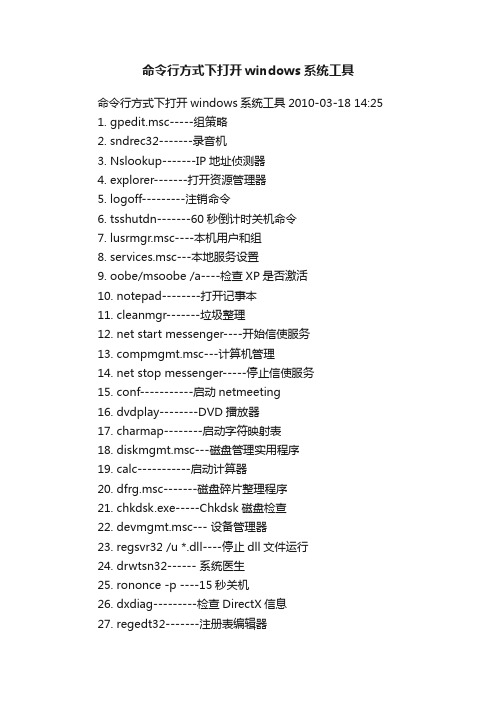
命令行方式下打开windows系统工具命令行方式下打开windows系统工具2010-03-18 14:251. gpedit.msc-----组策略2. sndrec32-------录音机3. Nslookup-------IP地址侦测器4. explorer-------打开资源管理器5. logoff---------注销命令6. tsshutdn-------60秒倒计时关机命令7. lusrmgr.msc----本机用户和组8. services.msc---本地服务设置9. oobe/msoobe /a----检查XP是否激活10. notepad--------打开记事本11. cleanmgr-------垃圾整理12. net start messenger----开始信使服务13. compmgmt.msc---计算机管理14. net stop messenger-----停止信使服务15. conf-----------启动netmeeting16. dvdplay--------DVD播放器17. charmap--------启动字符映射表18. diskmgmt.msc---磁盘管理实用程序19. calc-----------启动计算器20. dfrg.msc-------磁盘碎片整理程序21. chkdsk.exe-----Chkdsk磁盘检查22. devmgmt.msc--- 设备管理器23. regsvr32 /u *.dll----停止dll文件运行24. drwtsn32------ 系统医生25. rononce -p ----15秒关机26. dxdiag---------检查DirectX信息27. regedt32-------注册表编辑器28. Msconfig.exe---系统配置实用程序29. rsop.msc-------组策略结果集30. mem.exe--------显示内存使用情况31. regedit.exe----注册表32. winchat--------XP自带局域网聊天33. progman--------程序管理器34. winmsd---------系统信息35. perfmon.msc----计算机性能监测程序36. winver---------检查Windows版本37. sfc /scannow-----扫描错误并复原38. taskmgr-----任务管理器(2000/xp/200339. winver---------检查Windows版本40. wmimgmt.msc----打开windows管理体系结构(WMI)41. wupdmgr--------windows更新程序42. wscript--------windows脚本宿主设置43. write----------写字板44. winmsd---------系统信息45. wiaacmgr-------扫描仪和照相机向导46. winchat--------XP自带局域网聊天47. mplayer2-------简易widnows media player48. utilman--------辅助工具管理器49. gpedit.msc-----组策略50. mspaint--------画图板51. mstsc----------远程桌面连接52. mplayer2-------媒体播放机53. magnify--------放大镜实用程序54. mmc------------打开控制台55. mobsync--------同步命令56. devmgmt.msc--- 设备管理器57. diskmgmt.msc---磁盘管理实用程序58. dcomcnfg-------打开系统组件服务59. ddeshare-------打开DDE共享设置60. net stop messenger-----停止信使服务61. net start messenger----开始信使服务62. notepad--------打开记事本63. nslookup-------网络管理的工具向导64. ntbackup-------系统备份和还原65. narrator-------屏幕“讲述人”66. ntmsmgr.msc----移动存储管理器67. ntmsoprq.msc---移动存储管理员操作请求68. netstat -an----(TC)命令检查接口69. syncapp--------创建一个公文包70. sysedit--------系统配置编辑器71. sigverif-------文件签名验证程序72. shrpubw--------创建共享文件夹73. secpol.msc-----本地安全策略74. syskey---------系统加密,一旦加密就不能解开,保护windows xp系统的双重密码75. services.msc---本地服务设置76. Sndvol32-------音量控制程序77. sfc.exe--------系统文件检查器78. sfc /scannow---windows文件保护79. tourstart------xp简介(安装完成后出现的漫游xp程序)80. taskmgr--------任务管理器81. eventvwr-------事件查看器82. eudcedit-------造字程序83. explorer-------打开资源管理器84. packager-------对象包装程序85. perfmon.msc----计算机性能监测程序86. progman--------程序管理器87. rsop.msc-------组策略结果集88. regsvr32 /u *.dll----停止dll文件运行89. regsvr32 /u zipfldr.dll------取消ZIP支持90. cmd.exe--------CMD命令提示符91. certmgr.msc----证书管理实用程序92. calc-----------启动计算器93. charmap--------启动字符映射表94. cliconfg-------SQL SERVER 客户端网络实用程序95. Clipbrd--------剪贴板查看器96. conf-----------启动netmeeting97. compmgmt.msc---计算机管理98. cleanmgr-------垃圾整理99. ciadv.msc------索引服务程序100. osk------------打开屏幕键盘101. odbcad32-------ODBC数据源管理器102. oobe/msoobe /a----检查XP是否激活103. lusrmgr.msc----本机用户和组104. logoff---------注销命令105. iexpress-------木马捆绑工具,系统自带106. Nslookup-------IP地址侦测器107. fsmgmt.msc-----共享文件夹管理器dxdiag 检查directx信息drwtsn32 系统医生devmgmt.msc 设备管理器dfrg.msc 磁盘碎片整理程序diskmgmt.msc 磁盘管理实用程序dcomcnfg 打开系统组件服务ddeshare 打开dde共享设置dvdplay dvd播放器net stop messenger 停止信使服务net start messenger 开始信使服务notepad 打开记事本nslookup 网络管理的工具向导ntbackup 系统备份和还原narrator 屏幕“讲述人”ntmsmgr.msc 移动存储管理器ntmsoprq.msc 移动存储管理员操作请求netstat -an (tc)命令检查接口syncapp 创建一个公文包sysedit 系统配置编辑器sigverif 文件签名验证程序sndrec32 录音机shrpubw 创建共享文件夹secpol.msc 本地安全策略syskey 系统加密,一旦加密就不能解开,保护Windows xp系统的双重密码services.msc 本地服务设置sndvol32 音量控制程序sfc.exe 系统文件检查器sfc /scannow windows文件保护tsshutdn 60秒倒计时关机命令tourstart xp简介(安装完成后出现的漫游xp程序)taskmgr 任务管理器eventvwr 事件查看器eudcedit 造字程序explorer 打开资源管理器packager 对象包装程序perfmon.msc 计算机性能监测程序progman 程序管理器regedit.exe 注册表rsop.msc 组策略结果集regedt32 注册表编辑器rononce -p 15秒关机regsvr32 /u *.dll 停止dll文件运行regsvr32 /u zipfldr.dll 取消zip支持cmd.exe cmd命令提示符chkdsk.exe chkdsk磁盘检查certmgr.msc 证书管理实用程序calc 启动计算器charmap 启动字符映射表cliconfg sql server 客户端网络实用程序clipbrd 剪贴板查看器conf 启动netmeetingcompmgmt.msc 计算机管理cleanmgr 垃圾整理ciadv.msc 索引服务程序winver 检查Windows版本wmimgmt.msc 打开Windows管理体系结构(wmi) wupdmgr Windows更新程序wscript Windows脚本宿主设置write 写字板winmsd 系统信息wiaacmgr 扫描仪和照相机向导winchat xp自带局域网聊天mem.exe 显示内存使用情况msconfig.exe 系统配置实用程序mplayer2 简易widnows media player mspaint 画图板mstsc 远程桌面连接mplayer2 媒体播放机magnify 放大镜实用程序mmc 打开控制台mobsync 同步命令osk 打开屏幕键盘odbcad32 odbc数据源管理器oobe/msoobe /a 检查xp是否激活lusrmgr.msc 本机用户和组logoff 注销命令iexpress 木马捆绑工具,系统自带nslookup ip地址侦测器fsmgmt.msc 共享文件夹管理器utilman 辅助工具管理器gpedit.msc 组策略accwiz.exe 辅助工具向导actmovie.exe 直接显示安装工具append.exe 允许程序打开制定目录中的数据arp.exe 显示和更改计算机的IP与硬件物理地址的对应列表at.exe 计划运行任务atmadm.exe ATM调用管理器统计attrib.exe 显示和更改文件和文件夹属性autochk.exe 检测修复文件系统 (XP不可用) autoconv.exe 在启动过程中自动转化系统 (XP不可用) autofmt.exe 在启动过程中格式化进程 (XP不可用) autolfn.exe 使用长文件名格式 (XP不可用)arp.exe 显示和更改计算机的IP与硬件物理地址的对应calc.exe 计算器Bootvrfy.exe 通报启动成功cacls.exe 显示和编辑ACLcdplayer.exe CD播放器change.exe 与终端服务器相关的查询 (XP不可用) charmap.exe 字符映射表chglogon.exe 启动或停用会话记录 (XP不可用) chgport.exe 改变端口(终端服务) (XP不可用) chgusr.exe 改变用户(终端服务) (XP不可用) chkdsk.exe 磁盘检测程序chkntfs.exe NTFS磁盘检测程序cidaemon.exe 组成Ci文档服务cipher.exe 在NTFS上显示或改变加密的文件或目录cisvc.exe 打开索引内容ckcnv.exe 变换Cookiecleanmgr.exe 磁盘清理cliconfg.exe SQL客户网络工具clipbrd.exe 剪贴簿查看器clipsrv.exe 运行Clipboard服务clspack.exe 建立系统文件列表清单cluster.exe 显示域的集群 (XP不可用)cmd.exe 进2000\XP DOScmdl32.exe 自动下载连接管理cmmgr32.exe 连接管理器cmmon32.exe 连接管理器监视cmstp.exe 连接管理器配置文件安装程序comclust.exe 集群comp.exe 比较两个文件和文件集的内容conf 启动netmeeting聊天工具control userpasswords2 XP密码管理.compmgmt.msc 计算机管理cprofile.exe 转换显示模式 (XP不可用)net config workstation计算机名 \完整的计算机名\用户名工作站处于活动状态(即网络描述) \软件版本(即软件版本号)\工作站域工作站域的 DNS 名称登录域 \COM 打开时间超时(秒) \COM 发送量(字节) \COM 发送超时 (msec)net config workstation 更改可配置工作站服务设置。
windows命令大全
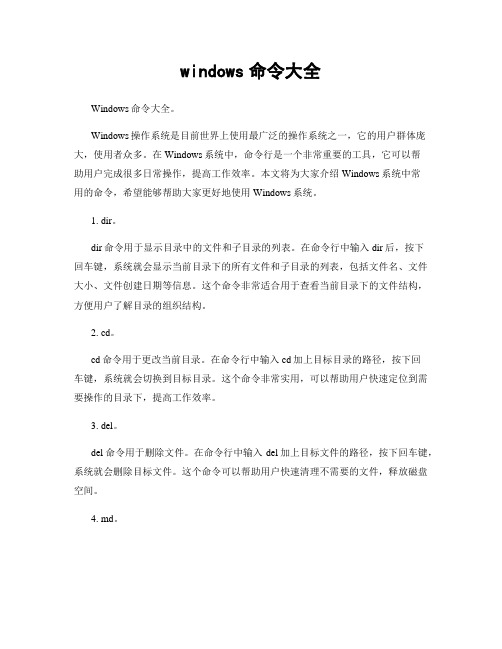
windows命令大全Windows命令大全。
Windows操作系统是目前世界上使用最广泛的操作系统之一,它的用户群体庞大,使用者众多。
在Windows系统中,命令行是一个非常重要的工具,它可以帮助用户完成很多日常操作,提高工作效率。
本文将为大家介绍Windows系统中常用的命令,希望能够帮助大家更好地使用Windows系统。
1. dir。
dir命令用于显示目录中的文件和子目录的列表。
在命令行中输入dir后,按下回车键,系统就会显示当前目录下的所有文件和子目录的列表,包括文件名、文件大小、文件创建日期等信息。
这个命令非常适合用于查看当前目录下的文件结构,方便用户了解目录的组织结构。
2. cd。
cd命令用于更改当前目录。
在命令行中输入cd加上目标目录的路径,按下回车键,系统就会切换到目标目录。
这个命令非常实用,可以帮助用户快速定位到需要操作的目录下,提高工作效率。
3. del。
del命令用于删除文件。
在命令行中输入del加上目标文件的路径,按下回车键,系统就会删除目标文件。
这个命令可以帮助用户快速清理不需要的文件,释放磁盘空间。
4. md。
md命令用于创建新的目录。
在命令行中输入md加上目标目录的路径,按下回车键,系统就会在指定的位置创建一个新的目录。
这个命令非常方便,可以帮助用户快速创建新的目录,整理文件。
5. copy。
copy命令用于复制文件。
在命令行中输入copy加上源文件的路径和目标文件的路径,按下回车键,系统就会将源文件复制到目标文件的位置。
这个命令可以帮助用户快速备份文件,防止文件丢失。
6. move。
move命令用于移动文件。
在命令行中输入move加上源文件的路径和目标文件的路径,按下回车键,系统就会将源文件移动到目标文件的位置。
这个命令可以帮助用户快速整理文件,调整文件的位置。
7. rename。
rename命令用于重命名文件。
在命令行中输入rename加上源文件的路径和目标文件的路径,按下回车键,系统就会将源文件重命名为目标文件。
windows set 命令 用法

windows set 命令用法Set 命令是 Windows 操作系统中一个非常实用的工具,它用于设置或修改系统的各种配置参数。
通过使用 Set 命令,您可以轻松地更改系统设置,以满足您的需求或解决遇到的问题。
一、基本用法1. 打开命令提示符:首先,您需要打开命令提示符窗口。
在 Windows 系统中,可以按下 Win+R 键,输入 "cmd",然后按回车键。
2. 输入 Set 命令:在命令提示符窗口中,输入 "set" 命令,然后按回车键。
这将显示当前系统设置的相关信息。
3. 设置新值:如果要修改设置,请使用 Set 命令后跟参数和新的值。
例如,要设置一个名为 "DebugLevel" 的新值,可以输入 "set DebugLevel=2"(假设您要将 DebugLevel 的值设置为 2)。
4. 保存设置:要使更改生效,您需要保存这些设置。
您可以使用 "save" 参数将更改保存到注册表中。
例如,"set save=1" 将把 DebugLevel 的新值保存到注册表中。
二、常用选项和参数Set 命令有很多选项和参数,可以帮助您更精确地设置或修改系统配置。
以下是一些常用的选项和参数:* "all":显示所有系统设置。
* "path":显示或设置环境变量路径。
* "registry":显示或编辑注册表项。
* "save":保存当前设置到注册表。
* "remove":从注册表中删除指定的键或值。
* "newvalue":为指定的键设置新的值。
三、示例以下是一些使用 Set 命令的示例:1. 设置环境变量:要设置环境变量 "PATH",可以输入 "setPATH=%PATH%;C:\new_folder",这将把 "C:\new_folder" 添加到 PATH 环境变量中。
Windows系统中的电脑硬件信息查看方法
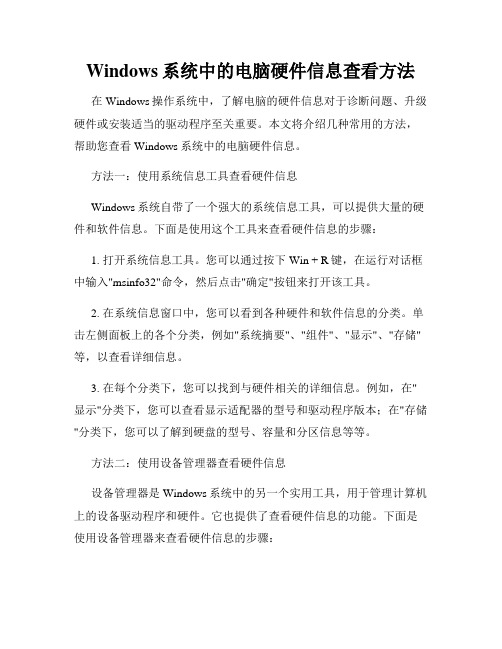
Windows系统中的电脑硬件信息查看方法在Windows操作系统中,了解电脑的硬件信息对于诊断问题、升级硬件或安装适当的驱动程序至关重要。
本文将介绍几种常用的方法,帮助您查看Windows系统中的电脑硬件信息。
方法一:使用系统信息工具查看硬件信息Windows系统自带了一个强大的系统信息工具,可以提供大量的硬件和软件信息。
下面是使用这个工具来查看硬件信息的步骤:1. 打开系统信息工具。
您可以通过按下Win + R键,在运行对话框中输入"msinfo32"命令,然后点击"确定"按钮来打开该工具。
2. 在系统信息窗口中,您可以看到各种硬件和软件信息的分类。
单击左侧面板上的各个分类,例如"系统摘要"、"组件"、"显示"、"存储"等,以查看详细信息。
3. 在每个分类下,您可以找到与硬件相关的详细信息。
例如,在"显示"分类下,您可以查看显示适配器的型号和驱动程序版本;在"存储"分类下,您可以了解到硬盘的型号、容量和分区信息等等。
方法二:使用设备管理器查看硬件信息设备管理器是Windows系统中的另一个实用工具,用于管理计算机上的设备驱动程序和硬件。
它也提供了查看硬件信息的功能。
下面是使用设备管理器来查看硬件信息的步骤:1. 打开设备管理器。
您可以通过按下Win + X键,在快速访问菜单中选择"设备管理器"来打开该工具。
2. 在设备管理器窗口中,您可以看到计算机上安装的各种硬件设备的列表。
展开每个设备分类后,您可以看到安装的具体设备的信息,例如显卡、声卡、网卡等。
3. 双击每个设备,可以进一步查看详细信息,例如设备的型号、供应商、驱动程序的版本等等。
方法三:使用系统自带工具查看硬件信息除了系统信息工具和设备管理器,Windows系统还提供了其他一些自带的工具来查看硬件信息。
怎样在Windows系统中查看系统开机时间

怎样在Windows系统中查看系统开机时间Windows系统是目前使用最广泛的操作系统之一,它提供了丰富的功能和选项,其中之一是能够查看系统的开机时间。
了解系统的开机时间对于诊断故障、优化性能以及进行系统维护都非常重要。
本文将介绍在Windows系统中如何查看系统的开机时间。
Windows系统提供了多种方式来查看系统的开机时间,包括使用系统工具、命令提示符以及注册表编辑器。
下面将分别介绍这三种方法。
一、使用系统工具查看开机时间Windows系统中的“任务管理器”工具提供了一个简单方便的方法来查看系统的开机时间。
按下“Ctrl + Shift + Esc”组合键来打开“任务管理器”。
在“任务管理器”窗口中,点击“性能”选项卡,在下方的“系统”一栏中可以看到“已运行时间”,该数值即为系统的开机时间。
点击“性能”选项卡中的“查看完整版”链接,可以查看更详细的性能信息,包括系统的开机时间和最后一次启动时间。
二、使用命令提示符查看开机时间Windows系统中的命令提示符提供了一个更加灵活的方式来查看系统的开机时间。
按下“Win + R”组合键来打开“运行”对话框,输入“cmd”并点击“确定”按钮来打开命令提示符窗口。
在命令提示符窗口中,输入以下命令并按下回车键:```systeminfo | find "启动时间"```系统会显示出系统的开机时间。
三、使用注册表编辑器查看开机时间Windows系统中的注册表编辑器也可以用来查看系统的开机时间。
按下“Win + R”组合键来打开“运行”对话框,输入“regedit”并点击“确定”按钮来打开注册表编辑器。
在注册表编辑器窗口中,依次展开以下路径:```HKEY_LOCAL_MACHINE\SYSTEM\CurrentControlSet\Control\Win dows```在右侧窗格中,找到名称为“EnableLUA”的键,并双击打开。
在弹出的编辑窗口中,可以看到键值的数据,该数据即为开机时间。
windows操作系统的常用命令 -回复
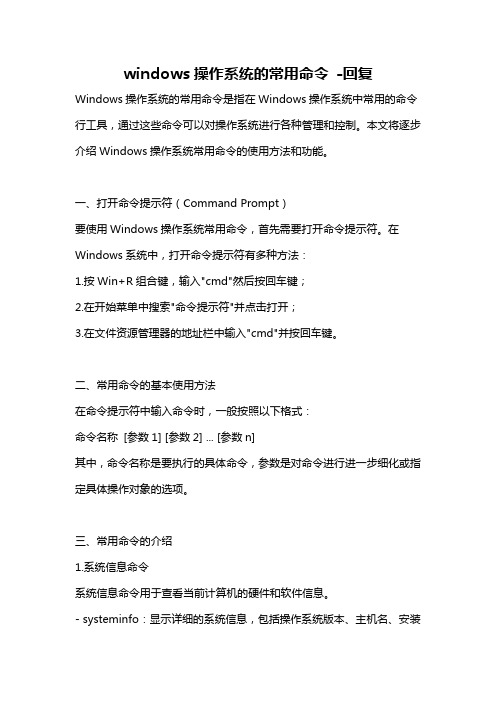
windows操作系统的常用命令-回复Windows操作系统的常用命令是指在Windows操作系统中常用的命令行工具,通过这些命令可以对操作系统进行各种管理和控制。
本文将逐步介绍Windows操作系统常用命令的使用方法和功能。
一、打开命令提示符(Command Prompt)要使用Windows操作系统常用命令,首先需要打开命令提示符。
在Windows系统中,打开命令提示符有多种方法:1.按Win+R组合键,输入"cmd"然后按回车键;2.在开始菜单中搜索"命令提示符"并点击打开;3.在文件资源管理器的地址栏中输入"cmd"并按回车键。
二、常用命令的基本使用方法在命令提示符中输入命令时,一般按照以下格式:命令名称[参数1] [参数2] ... [参数n]其中,命令名称是要执行的具体命令,参数是对命令进行进一步细化或指定具体操作对象的选项。
三、常用命令的介绍1.系统信息命令系统信息命令用于查看当前计算机的硬件和软件信息。
- systeminfo:显示详细的系统信息,包括操作系统版本、主机名、安装日期、处理器类型等。
2.文件和目录管理命令文件和目录管理命令用于创建、删除、复制和移动文件及目录。
- dir:列出当前目录下的文件和子目录列表;- cd:切换当前目录,如"cd C:\Windows";- md:创建新目录,如"md MyFolder";- rd:删除目录,如"rd MyFolder";- del:删除文件,如"del MyFile.txt";- copy:复制文件,如"copy MyFile.txt D:\Backup";- move:移动文件,如"move MyFile.txt D:\Folder"。
3.网络管理命令网络管理命令用于管理网络连接和设置网络参数。
windows系统win及r命令大全

Win+R 运行命令2012-10-08 15:47:55| 分类: 小IT | 标签:运行命令 cmd win+r xp/win7 电脑|字号大中小订阅1、cleanmgr:打开磁盘清理工具2、compmgmt、msc:计算机管理3、conf:启动系统配置实用程序4、charmap:启动字符映射表5、calc:启动计算器6、chkdsk、exe:Chkdsk磁盘检查7、cmd、exe:CMD命令提示符8、certmgr、msc:证书管理实用程序9、Clipbrd:剪贴板查瞧器10、dvdplay:DVD播放器11、diskmgmt、msc:磁盘管理实用程序12、dfrg、msc:磁盘碎片整理程序13、devmgmt、msc:设备管理器14、dxdiag:检查DirectX信息15、dcomcnfg:打开系统组件服务16、explorer:打开资源管理器17、eventvwr:事件查瞧器18、eudcedit:造字程序19、fsmgmt、msc:共享文件夹管理器20、gpedit、msc:组策略21、iexpress:工具,系统自带22、logoff:注销命令23、lusrmgr、msc:本机用户与组24、MdSched:来启动Windows内存诊断程序25、mstsc:远程桌面连接26、Msconfig、exe:系统配置实用程序27、mplayer2:简易widnowsmediaplayer28、mspaint:画图板29、magnify:放大镜实用程序30、mmc:打开控制台31、mobsync:同步命令32、notepad:打开记事本33、nslookup:网络管理的工具向导34、narrator:屏幕“讲述人”35、netstat:an(TC)命令检查接口36、OptionalFeatures:打开“打开或关闭Windows功能”对话框37、osk:打开屏幕键盘38、perfmon、msc:计算机性能监测程序39、regedt32:注册表编辑器40、rsop、msc:组策略结果集41、regedit、exe:注册表42、services、msc:本地服务设置43、sysedit:系统配置编辑器44、sigverif:文件签名验证程序45、shrpubw:创建共享文件夹gpedit、msc-----组策略dxdiag---------检查DirectX信息rononce-p----15秒关机sndrec32-------录音机Nslookup-------IP地址侦测器explorer-------打开资源管理器logoff---------注销命令tsshutdn-------60秒倒计时关机命令lusrmgr、msc----本机用户与组services、msc---本地服务设置oobe/msoobe /a----检查XP就是否激活notepad--------打开记事本cleanmgr-------垃圾整理net start messenger----开始信使服务compmgmt、msc---计算机管理net stop messenger-----停止信使服务conf-----------启动netmeetingdvdplay--------DVD播放器charmap--------启动字符映射表diskmgmt、msc---磁盘管理实用程序calc-----------启动计算器dfrg、msc-------磁盘碎片整理程序chkdsk、exe-----Chkdsk磁盘检查devmgmt、msc---设备管理器regsvr32/u *、dll----停止dll文件运行drwtsn32------系统医生regedt32-------注册表编辑器Msconfig、exe---系统配置实用程序rsop、msc-------组策略结果集mem、exe--------显示内存使用情况regedit、exe----注册表winchat--------XP自带局域网聊天progman--------程序管理器winmsd---------系统信息perfmon、msc----计算机性能监测程序winver---------检查Windows版本sfc /scannow-----扫描错误并复原winipcfg-------IP配置taskmgr-----任务管理器(2000/xp/2003)command--------cmdfsmgmt、msc 共享文件夹netstat-an----查瞧端口osk屏幕键盘install、asp----修改注册网页eventvwr、msc 事件查瞧器secpol、msc 本地安全设置services、msc 服务accwiz、exe > 辅助工具向导acsetups、exe > acs setup dcom server executable actmovie、exe > 直接显示安装工具append、exe > 允许程序打开制定目录中的数据arp、exe > 显示与更改计算机的ip与硬件物理地址的对应列表at、exe > 计划运行任务atmadm、exe > 调用管理器统计attrib、exe > 显示与更改文件与文件夹属性autochk、exe > 检测修复文件系统autoconv、exe > 在启动过程中自动转化系统autofmt、exe > 在启动过程中格式化进程autolfn、exe > 使用长文件名格式bootok、exe > boot acceptance application for registry bootvrfy、exe > 通报启动成功cacls、exe > 显示与编辑aclcalc、exe > 计算器cdplayer、exe > cd播放器change、exe > 与终端服务器相关的查询charmap、exe > 字符映射表chglogon、exe > 启动或停用会话记录chgport、exe > 改变端口(终端服务)chgusr、exe > 改变用户(终端服务)chkdsk、exe > 磁盘检测程序chkntfs、exe > 磁盘检测程序cidaemon、exe > 组成ci文档服务cipher、exe > 在ntfs上显示或改变加密的文件或目录cisvc、exe > 索引内容ckcnv、exe > 变换cookiecleanmgr、exe > 磁盘清理cliconfg、exe > sql客户网络工具clipbrd、exe > 剪贴簿查瞧器clipsrv、exe > 运行clipboard服务clspack、exe > 建立系统文件列表清单cluster、exe > 显示域的集群_cmd_、exe > 没什么好说的!cmdl32、exe > 自动下载连接管理cmmgr32、exe > 连接管理器cmmon32、exe > 连接管理器监视cmstp、exe > 连接管理器配置文件安装程序comclust、exe > 集群comp、exe > 比较两个文件与文件集的内容*compact、exe > 显示或改变ntfs分区上文件的压缩状态conime、exe > ime控制台control、exe > 控制面板convert、exe > 转换文件系统到ntfsconvlog、exe > 转换iis日志文件格式到ncsa格式cpro > 转换显示模式cscript、exe > 较本宿主版本csrss、exe > 客户服务器runtime进程csvde、exe > 日至格式转换程序dbgtrace、exe > 与terminal server相关dcomcnfg、exe > dcom配置属性dcphelp、exe > ?dcpromo、exe > ad安装向导ddeshare、exe > dde共享ddmprxy、exe >debug、exe > 就就是debug啦!dfrgfat、exe > fat分区磁盘碎片整理程序dfrgntfs、exe > ntfs分区磁盘碎片整理程序dfs_cmd_、exe > 配置一个dfs树dfsinit、exe > 分布式文件系统初始化dfssvc、exe > 分布式文件系统服务器diantz、exe > 制作cab文件diskperf、exe > 磁盘性能计数器dllhost、exe > 所有com+应用软件的主进程dllhst3g、exe >dmadmin、exe > 磁盘管理服务dmremote、exe > 磁盘管理服务的一部分dns、exe > dns applications dnsdoskey、exe > 命令行创建宏dosx、exe > dos扩展dplaysvr、exe > 直接运行帮助drwatson、exe > 华生医生错误检测drwtsn32、exe > 华生医生显示与配置管理dtcsetup、exe > installs mdtcdvdplay、exe > dvd播放dxdiag、exe > direct-x诊断工具edlin、exe > 命令行的文本编辑器(历史悠久啊!) edlin、exe > 命令行的文本编辑器(历史悠久啊!) esentutl、exe > ms数据库工具eudcedit、exe > type造字程序eventvwr、exe > 事件查瞧器evnt_cmd_、exe > event to trap translator; configuration toolevntwin、exe > event to trap translator setupexe2bin、exe > 转换exe文件到二进制expand、exe > 解压缩extrac32、exe > 解cab工具fastopen、exe > 快速访问在内存中的硬盘文件faxcover、exe > 传真封面编辑faxqueue、exe > 显示传真队列faxsend、exe > 发送传真向导faxsvc、exe > 启动传真服务fc、exe > 比较两个文件的不同find、exe > 查找文件中的文本行findstr、exe > 查找文件中的行finger、exe > 一个用户并显示出统计结果fixmapi、exe > 修复mapi文件flattemp、exe > 允许或者禁用临时文件目录fontview、exe > 显示字体文件中的字体forcedos、exe > forces a start in dos mode、强制文件在dos模式下运行freecell、exe > popular windows game 空当接龙> protocol used to transfer files over a network connection 就就是ftp了gdi、exe > graphic device interface 图形界面驱动grovel、exe >grpconv、exe > program manager group convertor 转换程序管理员组help、exe > displays help for windows 2000 commands 显示帮助hostname、exe > display hostname for machine、显示机器的hostnameie4uinit、exe > ie5 user install tool ie5用户安装工具ieshwiz、exe > customize folder wizard 自定义文件夹向导iexpress、exe > create and setup packages for install 穿件安装包iisreset、exe > restart iis admin service 重启iis服务internat、exe > keyboard language indicator applet 键盘语言指示器ipconfig、exe > windows 2000 ip configuration、察瞧ip配置ipsecmon、exe > ip security monitor ip安全监视器ipxroute、exe > ipx routing and source routing control program ipx路由与源路由控制程序ir > setup wireless communication 无线连接ismserv、exe > intersite messaging service 安装或者删除service control manager中的服务jdbgmgr、exe > microsoft debugger for java 4 java4的调试器jetconv、exe > convert a jet engine database 转换jet engine数据库jetpack、exe > compact jet database、压缩jet数据库jview、exe > command-line loader for java java的命令行装载者krnl386、exe > core component for windows 2000 2000的核心组件label、exe > change label for drives 改变驱动器的卷标lcwiz、exe > license compliance wizard for local or remote systems、许可证符合向导ldifde、exe > ldif cmd line manager ldif目录交换命令行管理licmgr、exe > terminal server license manager 终端服务许可协议管理lights、exe > display connection status lights 显示连接状况llsmgr、exe > windows 2000 license manager 2000许可协议管理llssrv、exe > start the license server 启动许可协议服务器lnkstub、exe >locator、exe > rpc locator 远程定位lodctr、exe > load perfmon counters 调用性能计数logoff、exe > log current user off、注销用户lpq、exe > displays status of a remote lpd queue 显示远端的lpd打印队列的状态,显示被送到基于unix 的服务器的打印任务lpr、exe > send a print job to a network printer、重定向打印任务到网络中的打印机。
Windows10中各系统组件的命令行名称

Windows中系统各组件的命令行名称1、控制面板:控制面板的运行命令是 control;2、任务管理器:任务管理器的运行命令是 taskmgr;3、计算器:计算器的运行命令是 calc;4、文件资源管理器:文件资源管理器的运行命令是explorer;5、注册表编辑器:注册表编辑器的运行命令是 regedit;6、系统配置工具:系统配置工具的运行命令是 msconfig;7、远程桌面连接:远程桌面连接的运行命令是 mstsc;8、控制台:控制台的运行命令是 cmd;9、事件查看器:事件查看器的运行命令是 eventvwr;10、磁盘清理工具:磁盘清理工具的运行命令是 cleanmgr;11、系统备份和还原:系统备份和还原的运行命令是 sdclt;12、系统恢复控制面板:系统恢复控制面板的运行命令是sysdm.cpl;13、运行:运行的运行命令是 shell:startup;14、控制面板中的“程序和功能”:控制面板中的“程序和功能”的运行命令是 appwiz.cpl;15、控制面板中的“设备和打印机”:控制面板中的“设备和打印机”的运行命令是 control printers;16、控制面板中的“自动播放”:控制面板中的“自动播放”的运行命令是 control.exe /name Microsoft.AutoPlay;17、控制面板中的“网络和共享中心”:控制面板中的“网络和共享中心”的运行命令是control.exe /name workAndSharingCenter;18、控制面板中的“电源选项”:控制面板中的“电源选项”的运行命令是 powercfg.cpl;19、控制面板中的“系统”:控制面板中的“系统”的运行命令是control.exe /name Microsoft.System;20、控制面板中的“Windows 防火墙”:控制面板中的“Windows 防火墙”的运行命令是 firewall.cpl。
Windows CMD命令中的系统恢复和紧急救援工具

Windows CMD命令中的系统恢复和紧急救援工具在使用Windows操作系统的过程中,我们难免会遇到一些系统故障或者紧急情况,这时候了解一些CMD命令中的系统恢复和紧急救援工具就显得尤为重要了。
本文将为大家介绍一些常用的CMD命令以及相应的系统恢复和紧急救援工具。
首先,我们先来了解一下如何进入Windows的系统恢复环境。
当我们的系统遇到问题无法正常启动时,可以通过按下F8键进入高级启动选项界面,选择“修复你的电脑”进入系统恢复环境。
在系统恢复环境中,我们可以使用CMD命令来进行一些系统修复和救援操作。
一、系统恢复命令1. bootrec /fixmbr:该命令用于修复主引导记录(MBR),当我们的系统无法启动时,可能是由于MBR损坏导致的。
使用该命令可以修复MBR,使系统重新能够正常启动。
2. bootrec /fixboot:该命令用于修复系统引导文件,当我们的系统无法启动时,可能是由于引导文件损坏导致的。
使用该命令可以修复引导文件,使系统重新能够正常启动。
3. sfc /scannow:该命令用于扫描并修复系统文件,当我们的系统文件损坏或者丢失时,可以使用该命令进行修复。
需要注意的是,执行该命令需要管理员权限。
4. chkdsk /f:该命令用于检查并修复硬盘错误,当我们的硬盘出现问题时,可能会导致系统无法正常启动。
使用该命令可以检查并修复硬盘错误,使系统重新能够正常启动。
二、紧急救援工具除了CMD命令,Windows还提供了一些紧急救援工具,用于处理一些系统故障和紧急情况。
1. Windows PE:Windows PE(Preinstallation Environment)是一种轻量级的操作系统环境,可以在系统无法正常启动时使用。
它提供了一些基本的系统维护工具和救援工具,可以用于修复系统、备份数据等操作。
2. Windows安全模式:Windows安全模式是一种启动模式,可以在系统遇到问题时使用。
命令行方式下打开windows系统工具
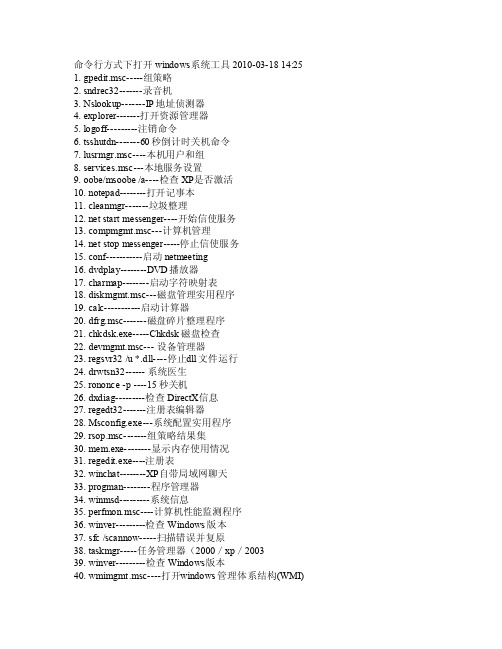
命令行方式下打开win dows系统工具2010-03-18 14:251. gp edit.msc-----组策略2. sndr ec32-------录音机3. Ns looku p-------IP地址侦测器4. e xplor er-------打开资源管理器5.logof f---------注销命令6. ts shutd n-------60秒倒计时关机命令7. lus rmgr.msc----本机用户和组8. ser vices.msc---本地服务设置9. oob e/mso obe /a----检查XP是否激活10. no tepad--------打开记事本11. cl eanmg r-------垃圾整理12. net star t mes senge r----开始信使服务13. comp mgmt.msc---计算机管理14. netstopmesse nger-----停止信使服务15.conf-----------启动net meeti ng16. dvd play--------DVD播放器17. ch armap--------启动字符映射表18.diskm gmt.m sc---磁盘管理实用程序19. ca lc-----------启动计算器20. df rg.ms c-------磁盘碎片整理程序21. chkd sk.ex e-----Chkd sk磁盘检查22. devm gmt.m sc---设备管理器23. regs vr32/u *.dll----停止d ll文件运行24. drwt sn32------系统医生25.ronon ce -p ----15秒关机26.dxdia g---------检查Dir ectX信息27. rege dt32-------注册表编辑器28. Msc onfig.exe---系统配置实用程序29.rsop.msc-------组策略结果集30. mem.exe--------显示内存使用情况31. r egedi t.exe----注册表32. win chat--------XP自带局域网聊天33. prog man--------程序管理器34. winm sd---------系统信息35.perfm on.ms c----计算机性能监测程序36. w inver---------检查Wind ows版本37. sfc/scan now-----扫描错误并复原38.taskm gr-----任务管理器(2000/xp/200339.winve r---------检查Win dows版本40. wmi mgmt.msc----打开w indow s管理体系结构(WM I)41. wu pdmgr--------wi ndows更新程序42.wscri pt--------windo ws脚本宿主设置43. w rite----------写字板44. wi nmsd---------系统信息45. wi aacmg r-------扫描仪和照相机向导46. wi nchat--------XP自带局域网聊天47. mp layer2-------简易widno ws me dia p layer48. util man--------辅助工具管理器49. gp edit.msc-----组策略50. mspa int--------画图板51.mstsc----------远程桌面连接52. mpl ayer2-------媒体播放机53. ma gnify--------放大镜实用程序54. mmc------------打开控制台55. mob sync--------同步命令56. devm gmt.m sc---设备管理器57. dis kmgmt.msc---磁盘管理实用程序58. dcom cnfg-------打开系统组件服务59.ddesh are-------打开DDE共享设置60.net s top m essen ger-----停止信使服务61.net s tartmesse nger----开始信使服务62.notep ad--------打开记事本63. nslo okup-------网络管理的工具向导64. ntba ckup-------系统备份和还原65. n arrat or-------屏幕“讲述人”66. ntm smgr.msc----移动存储管理器67.ntmso prq.m sc---移动存储管理员操作请求68. net stat-an----(TC)命令检查接口69. syn capp--------创建一个公文包70.sysed it--------系统配置编辑器71. si gveri f-------文件签名验证程序72. shr pubw--------创建共享文件夹73.secpo l.msc-----本地安全策略74. sys key---------系统加密,一旦加密就不能解开,保护w indow s xp系统的双重密码75. ser vices.msc---本地服务设置76. S ndvol32-------音量控制程序77. sfc.exe--------系统文件检查器78. s fc /s canno w---w indow s文件保护79.tours tart------xp简介(安装完成后出现的漫游xp程序)80. task mgr--------任务管理器81. even tvwr-------事件查看器82. eud cedit-------造字程序83. exp lorer-------打开资源管理器84. p ackag er-------对象包装程序85. perf mon.m sc----计算机性能监测程序86. prog man--------程序管理器87. rsop.msc-------组策略结果集88. re gsvr32 /u*.dll----停止dll文件运行89. r egsvr32 /u zipf ldr.d ll------取消ZIP支持90.cmd.e xe--------CMD命令提示符91. c ertmg r.msc----证书管理实用程序92. ca lc-----------启动计算器93. c harma p--------启动字符映射表94. cli confg-------SQL SERV ER 客户端网络实用程序95. Cl ipbrd--------剪贴板查看器96.conf-----------启动net meeti ng97. co mpmgm t.msc---计算机管理98. c leanm gr-------垃圾整理99. c iadv.msc------索引服务程序100. osk------------打开屏幕键盘101. o dbcad32-------O DBC数据源管理器102. oobe/msoo be /a----检查XP是否激活103. l usrmg r.msc----本机用户和组104. log off---------注销命令105. iex press-------木马捆绑工具,系统自带106. N slook up-------I P地址侦测器107. fsm gmt.m sc-----共享文件夹管理器dxd iag 检查dire ctx信息drw tsn32系统医生dev mgmt.msc 设备管理器dfrg.msc磁盘碎片整理程序diskm gmt.m sc 磁盘管理实用程序dc omcnf g 打开系统组件服务dde share打开dd e共享设置dvd playdvd播放器ne t sto p mes senge r 停止信使服务net s tartmesse nger开始信使服务no tepad打开记事本ns looku p 网络管理的工具向导nt backu p 系统备份和还原narr ator屏幕“讲述人”n tmsmg r.msc移动存储管理器ntmso prq.m sc 移动存储管理员操作请求nets tat -an (t c)命令检查接口synca pp 创建一个公文包sys edit系统配置编辑器s igver if 文件签名验证程序sn drec32 录音机shr pubw创建共享文件夹s ecpol.msc本地安全策略sy skey系统加密,一旦加密就不能解开,保护Win dowsxp系统的双重密码serv ices.msc 本地服务设置snd vol32音量控制程序s fc.ex e 系统文件检查器sfc/scan now w indow s文件保护 tssh utdn60秒倒计时关机命令tou rstar t xp简介(安装完成后出现的漫游xp程序)t askmg r 任务管理器e ventv wr 事件查看器eudce dit 造字程序explo rer 打开资源管理器pa ckage r 对象包装程序perfm on.ms c 计算机性能监测程序pr ogman程序管理器re gedit.exe注册表rsop.msc 组策略结果集reg edt32注册表编辑器r ononc e -p15秒关机reg svr32 /u *.dll停止dll文件运行regs vr32/u zi pfldr.dll取消zip支持c md.ex e cmd命令提示符chk dsk.e xe ch kdsk磁盘检查certm gr.ms c 证书管理实用程序cal c 启动计算器c harma p 启动字符映射表clic onfgsql s erver客户端网络实用程序cli pbrd剪贴板查看器co nf 启动netme etingcom pmgmt.msc计算机管理cle anmgr垃圾整理cia dv.ms c 索引服务程序winve r 检查W indow s版本wmimg mt.ms c 打开W indow s管理体系结构(wm i) w updmg r Win dows更新程序wscri pt Wi ndows脚本宿主设置wr ite 写字板w inmsd系统信息wia acmgr扫描仪和照相机向导win chatxp自带局域网聊天mem.exe 显示内存使用情况m sconf ig.ex e 系统配置实用程序mpl ayer2简易wi dnows medi a pla yer mspai nt 画图板ms tsc 远程桌面连接mpl ayer2媒体播放机ma gnify放大镜实用程序mmc 打开控制台mobs ync 同步命令osk 打开屏幕键盘odb cad32 odbc数据源管理器oo be/ms oobe/a 检查xp是否激活lu srmgr.msc本机用户和组lo goff注销命令iexp ress木马捆绑工具,系统自带ns looku p ip地址侦测器fsmg mt.ms c 共享文件夹管理器uti lman辅助工具管理器g pedit.msc组策略accwi z.exe辅助工具向导a ctmov ie.ex e 直接显示安装工具app end.e xe 允许程序打开制定目录中的数据a rp.ex e 显示和更改计算机的IP与硬件物理地址的对应列表at.exe 计划运行任务atm adm.e xe AT M调用管理器统计attri b.exe显示和更改文件和文件夹属性auto chk.e xe 检测修复文件系统 (XP不可用)auto conv.exe 在启动过程中自动转化系统 (XP不可用)auto fmt.e xe 在启动过程中格式化进程(XP不可用)a utolf n.exe使用长文件名格式(XP不可用)a rp.ex e 显示和更改计算机的IP与硬件物理地址的对应calc.exe 计算器B ootvr fy.ex e 通报启动成功cacls.exe显示和编辑ACL cdpla yer.e xe CD播放器chang e.exe与终端服务器相关的查询 (X P不可用)cha rmap.exe 字符映射表chgl ogon.exe 启动或停用会话记录(XP不可用)ch gport.exe改变端口(终端服务) (XP不可用) chgus r.exe改变用户(终端服务) (XP不可用)chkd sk.ex e 磁盘检测程序chknt fs.ex e NTF S磁盘检测程序c idaem on.ex e 组成C i文档服务cip her.e xe 在N TFS上显示或改变加密的文件或目录c isvc.exe 打开索引内容ckc nv.ex e 变换C ookiecle anmgr.exe磁盘清理clic onfg.exe S QL客户网络工具clipb rd.ex e 剪贴簿查看器clips rv.ex e 运行C lipbo ard服务cls pack.exe 建立系统文件列表清单clus ter.e xe 显示域的集群(XP不可用)c md.ex e 进2000\XP DOScmdl32.ex e 自动下载连接管理cmm gr32.exe 连接管理器cmmo n32.e xe 连接管理器监视cms tp.ex e 连接管理器配置文件安装程序com clust.exe集群c omp.e xe 比较两个文件和文件集的内容co nf 启动netme eting聊天工具cont rol u serpa sswor ds2 X P密码管理.co mpmgm t.msc计算机管理cp rofil e.exe转换显示模式 (X P不可用)net conf ig wo rksta tion计算机名\完整的计算机名\用户名工作站处于活动状态(即网络描述)\软件版本(即软件版本号)\工作站域工作站域的 DNS名称登录域 \C OM 打开时间超时(秒) \C OM 发送量(字节) \COM发送超时 (mse c) n et co nfigworks tatio n 更改可配置工作站服务设置。
Windows CMD命令简介及常用命令列表
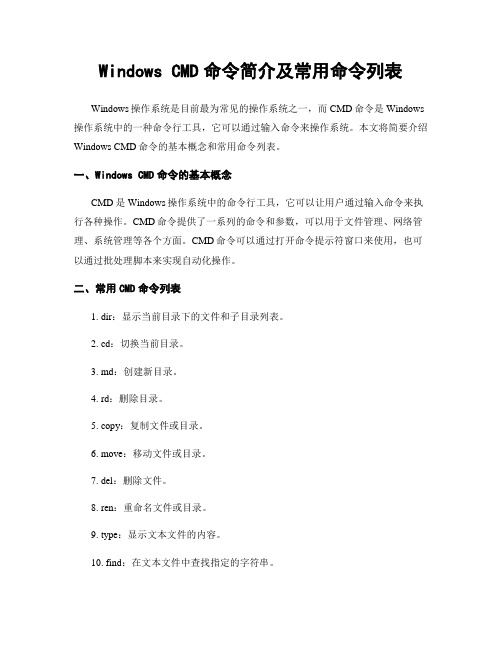
Windows CMD命令简介及常用命令列表Windows操作系统是目前最为常见的操作系统之一,而CMD命令是Windows 操作系统中的一种命令行工具,它可以通过输入命令来操作系统。
本文将简要介绍Windows CMD命令的基本概念和常用命令列表。
一、Windows CMD命令的基本概念CMD是Windows操作系统中的命令行工具,它可以让用户通过输入命令来执行各种操作。
CMD命令提供了一系列的命令和参数,可以用于文件管理、网络管理、系统管理等各个方面。
CMD命令可以通过打开命令提示符窗口来使用,也可以通过批处理脚本来实现自动化操作。
二、常用CMD命令列表1. dir:显示当前目录下的文件和子目录列表。
2. cd:切换当前目录。
3. md:创建新目录。
4. rd:删除目录。
5. copy:复制文件或目录。
6. move:移动文件或目录。
7. del:删除文件。
8. ren:重命名文件或目录。
9. type:显示文本文件的内容。
10. find:在文本文件中查找指定的字符串。
11. tasklist:显示当前运行的进程列表。
12. taskkill:终止指定的进程。
13. ipconfig:显示当前的网络配置信息。
14. ping:测试网络连接。
15. netstat:显示网络连接和统计信息。
16. systeminfo:显示系统信息。
17. shutdown:关闭计算机。
18. restart:重启计算机。
19. format:格式化磁盘。
20. chkdsk:检查磁盘错误并修复。
三、CMD命令的使用技巧1. 使用通配符:CMD命令支持使用通配符来匹配文件名,例如使用*.txt可以匹配所有以.txt结尾的文件。
2. 使用重定向符号:CMD命令支持使用重定向符号来将命令的输出结果保存到文件中,例如使用>符号可以将命令的输出结果保存到一个文件中。
3. 使用管道符号:CMD命令支持使用管道符号来将一个命令的输出结果作为另一个命令的输入,例如使用|符号可以将一个命令的输出结果传递给另一个命令进行处理。
Windows CMD命令中的实用网络工具和命令
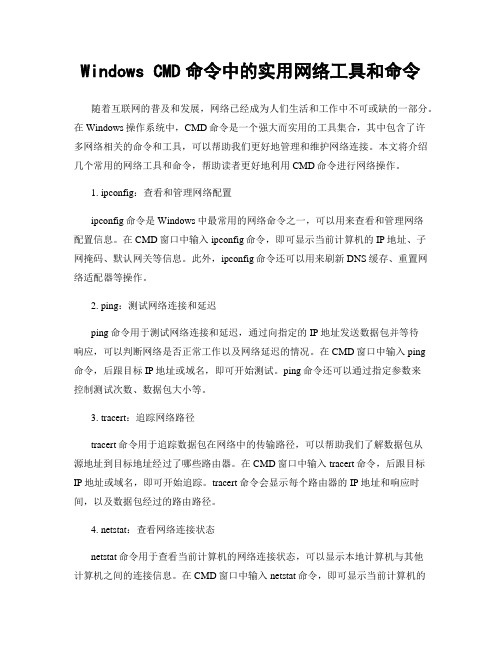
Windows CMD命令中的实用网络工具和命令随着互联网的普及和发展,网络已经成为人们生活和工作中不可或缺的一部分。
在Windows操作系统中,CMD命令是一个强大而实用的工具集合,其中包含了许多网络相关的命令和工具,可以帮助我们更好地管理和维护网络连接。
本文将介绍几个常用的网络工具和命令,帮助读者更好地利用CMD命令进行网络操作。
1. ipconfig:查看和管理网络配置ipconfig命令是Windows中最常用的网络命令之一,可以用来查看和管理网络配置信息。
在CMD窗口中输入ipconfig命令,即可显示当前计算机的IP地址、子网掩码、默认网关等信息。
此外,ipconfig命令还可以用来刷新DNS缓存、重置网络适配器等操作。
2. ping:测试网络连接和延迟ping命令用于测试网络连接和延迟,通过向指定的IP地址发送数据包并等待响应,可以判断网络是否正常工作以及网络延迟的情况。
在CMD窗口中输入ping命令,后跟目标IP地址或域名,即可开始测试。
ping命令还可以通过指定参数来控制测试次数、数据包大小等。
3. tracert:追踪网络路径tracert命令用于追踪数据包在网络中的传输路径,可以帮助我们了解数据包从源地址到目标地址经过了哪些路由器。
在CMD窗口中输入tracert命令,后跟目标IP地址或域名,即可开始追踪。
tracert命令会显示每个路由器的IP地址和响应时间,以及数据包经过的路由路径。
4. netstat:查看网络连接状态netstat命令用于查看当前计算机的网络连接状态,可以显示本地计算机与其他计算机之间的连接信息。
在CMD窗口中输入netstat命令,即可显示当前计算机的所有网络连接,包括本地地址、外部地址、状态等信息。
netstat命令还可以通过指定参数来过滤和排序结果。
5. nslookup:查询域名解析nslookup命令用于查询域名的IP地址和域名服务器的信息,可以帮助我们了解域名与IP地址之间的对应关系。
Windows系统通用“运行”命令大全(Win7810,共158条)

Windows系统通⽤“运⾏”命令⼤全(Win7810,共158条)通过“系统⼁Windows 系统快捷键⼤全”中按“Windows”键 R,可以打开“运⾏”窗⼝,也可以右键点击电脑桌⾯右下⾓的“Windows”图标(俗称“开始”菜单),点击弹出菜单中的“运⾏”,也可以打开“运⾏”窗⼝。
如图:Windows系统通⽤“运⾏”命令⼤全共158条,Win7/Win8/Win10通⽤常⽤运⾏命令命令功能适⽤于calc打开计算器通⽤cmd打开DOS窗⼝通⽤compmgmt计算机管理通⽤control打开控制⾯板通⽤dxdiag查看电脑显卡信息通⽤explorer打开资源管理器通⽤gpedit.msc组策略命令,打开本地组策略编辑器,可以更改配置通⽤logoff注销通⽤mmc MMC管理控制台通⽤mrt Microsoft Windows 恶意软件删除⼯具通⽤msconfig系统配置应⽤项(如启动项)通⽤mstsc远程桌⾯连接通⽤ncpa.cpl⽹络连接通⽤netplwiz⽤户账户通⽤regedit注册表运⾏命令通⽤rundll32user32.dll,LockWorkStation锁定计算机通⽤services.msc服务通⽤shutdown -a如果中途想取消定时关机通⽤shutdown -s -t 3600定时关机,参数有间有空格,-t 后为关机倒计时秒数通⽤shutdown -r -t 3600表⽰3600秒后⾃动重启通⽤slui Windows 激活通⽤taskmgr任务管理器通⽤wab联系⼈通⽤wabmig导⼊ Windows 联系⼈通⽤winver关于 Windows通⽤write写字板通⽤⽂件夹路径进⼊对应路径的⽂件夹,如在运⾏输⼊“D:\”则进⼊D盘。
通⽤更多命令命令功能适⽤于appwiz.cpl卸载或更改程序通⽤azman(Win7)授权管理器通⽤certmgr证书Win7 charmap字符映射表通⽤cleanmgr打开系统⾃带磁盘清理器通⽤cliconfg SQL Server 客户端⽹络实⽤⼯具通⽤colorcpl颜⾊管理通⽤comexp.msc组件服务Win7 Compmgmtlauncher打开计算机管理通⽤compmgmt.msc打开计算机管理通⽤computerdefaults设置程序访问此计算机的默认值通⽤control desktop打开背景设置通⽤credwiz存储的⽤户名和密码通⽤cttune ClearType⽂本调谐器通⽤dccw显⽰颜⾊校准通⽤dccw显⽰颜⾊校准通⽤dcomcnfg组件服务通⽤desk.cpl屏幕分辨率通⽤desktop打开桌⾯通⽤devicepairingwizard添加设备通⽤devmgmt.msc设备管理器通⽤dfrgui优化驱动器通⽤dialer电话括号程序通⽤diskmgmt.msc磁盘管理通⽤diskpart磁盘分区管理器通⽤displayswitch显⽰切换通⽤dpapimig受保护的内容迁移通⽤dpiscaling显⽰通⽤dvdplay DVD播放器,如果没有回打开WindowsMedia Play通⽤eudcedit专⽤字符编辑程序通⽤eventvwr事件查看器通⽤firewall.cpl Windows 防⽕墙通⽤font字体⽂件夹通⽤fsmgmt.msc共享⽂件夹通⽤fsquirt Bluetooth⽂件传送通⽤fxscover传真封⾯编辑器通⽤gettingstarted Windows ⼊门Win7 hdwwiz添加硬件(向导)通⽤iexpress IExpress 向导通⽤inetcpl.cpl Internet 属性通⽤intl.cpl区域(含时间⽇期格式)通⽤iscsicpl Microsoft iSCSI通⽤isoburn Windows 光盘映像刻录机通⽤journal Windows ⽇记本通⽤joy.cpl游戏控制器通⽤locationnotifications默认位置Win7 lpksetup安装或卸载显⽰语⾔通⽤lusrmgr.msc本地⽤户和组通⽤magnify放⼤镜通⽤main.cpl⿏标属性通⽤mblctr Windows 移动中⼼通⽤mdsched Windows 内存诊断通⽤mip数学输⼊⾯板通⽤mmsys.cpl声⾳通⽤mobsync同步中⼼通⽤mplayer2简易Windows Media Player通⽤msdt Microsoft⽀持诊断⼯具通⽤msinfo32系统信息通⽤mspaint画图通⽤msra Windows远程协助通⽤napclcfg.msc NAP 客户端配置Win7 narrator讲述⼈设置通⽤netplwiz⾼级⽤户账户控制⾯板,设置登陆安全相关的选项通⽤netproj连接到⽹络投影仪Win7 netstat an(TC)命令检查接⼝通⽤Notepad打开记事本通⽤nslookup IP地址侦测器通⽤odbcad32ODBC数据源管理器通⽤optionalfeatures打开或关闭 Windows 功能通⽤osk屏幕键盘通⽤perfmon性能监视器通⽤powercfg.cpl电源选项-⽀持诊断⼯具通⽤powershell Windows Powershell(提供强⼤的远程处理能⼒)通⽤powershell_ise Windows PowerShell ISE通⽤presentationsettings演⽰设置-远程协助通⽤printbrmui打印机迁移通⽤printmanagement.msc打印管理通⽤printui打印机⽤户界⾯通⽤psr步骤记录器通⽤rasphone⽹络连接设置通⽤recdisc创建系统修复光盘通⽤rekeywiz加密⽂件系统通⽤resmon资源监视器-数据源管理程序通⽤rsop组策略结果集通⽤rstrui系统还原通⽤sdclt备份和还原通⽤secpol.msc本地安全策略通⽤sfc系统⽂件检查器通⽤shrpubw创建共享⽂件夹向导通⽤sigverif⽂件签名验证通⽤sndvol⾳量合成器通⽤SnippingTool打开截图⼯具,⽀持⽆规则截图通⽤soundrecorder录⾳机,没有录⾳时间的限制Win7 stikynot便签Win8 sysdm.cpl系统属性通⽤syskey保护 Windows 账户数据库的安全Win8 systempropertiesadvanced系统属性-⾼级通⽤systempropertiescomputername系统属性-计算机名通⽤systempropertiesdataexecutionprevention数据执⾏保护通⽤systempropertieshardware系统属性-硬件通⽤systempropertiesperformance性能选项通⽤systempropertiesprotection系统属性-系统保护通⽤systempropertiesremote系统属性-远程通⽤tabcal数字化校准⼯具通⽤taskschd.msc任务计划程序通⽤timedate.cpl⽇期和时间通⽤tpm.msc受信任的平台(TPM)管理通⽤useraccountcontrolsettings⽤户账户控制设置通⽤utilman打开讲述⼈通⽤verifier驱动程序验证程序管理器通⽤wbemtest WMI 测试器通⽤wf.msc⾼级安全 Windows 防⽕墙通⽤wfs Windows 传真和扫描通⽤wiaacmgr扫描仪通⽤winhlp32Windows 帮助和⽀持通⽤wmimgmt.msc WMI 管理通⽤wmplayer Windows Media Player通⽤wscript Windows 脚本宿主设置通⽤wscui.cpl安全性与维护通⽤wuapp Windows Update Win7 wusa Windows 更新独⽴安装程序通⽤xpsrchvw XPS 查看器通⽤Windows许可证管理(激活)命令功能适⽤于slmgr.vbs -xpr查看系统是否永久激活详细信息(当前通⽤许可证截⽌⽇期)slmgr.vbs -cpky从注册表中清除产品密钥(防⽌泄露引起通⽤的攻击)slmgr.vbs -dli显⽰许可证信息通⽤slmgr.vbs -dlv显⽰详细的许可证信息通⽤slmgr.vbs -dti显⽰安装ID,以进⾏脱机激活通⽤slmgr.vbs -ilc (Licensefile)安装许可证通⽤slmgr.vbs -upk卸载产品密钥通⽤slmgr.vbs -upk卸载产品密钥通⽤slmgr.vbs -ipk (Product Key)安装产品密钥,将(Product Key)填充为已知密钥通⽤slmgr.vbs -skms (name[ort])批量授权,将(name[ort])填充为kms服务器地址和端⼝通⽤slmgr.vbs -ato激活Windows通⽤最后三条命令:填充正确的密钥和kms服务器地址(和端⼝)运⾏,在运⾏第三⾏激活即可完成Windows密钥的永久激活了。
Windows系统的系统信息查看
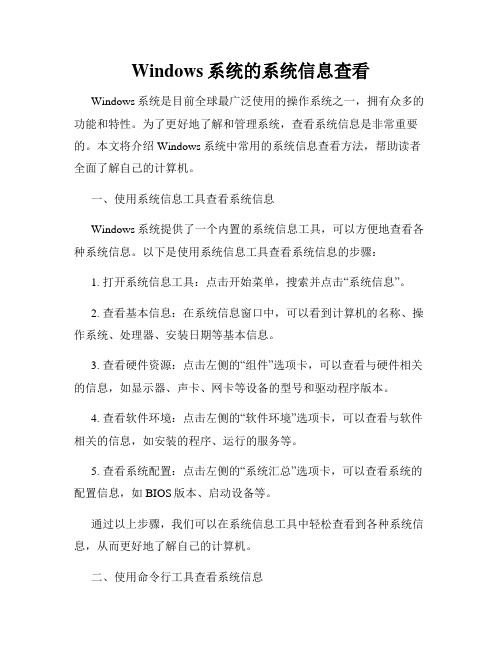
Windows系统的系统信息查看Windows系统是目前全球最广泛使用的操作系统之一,拥有众多的功能和特性。
为了更好地了解和管理系统,查看系统信息是非常重要的。
本文将介绍Windows系统中常用的系统信息查看方法,帮助读者全面了解自己的计算机。
一、使用系统信息工具查看系统信息Windows系统提供了一个内置的系统信息工具,可以方便地查看各种系统信息。
以下是使用系统信息工具查看系统信息的步骤:1. 打开系统信息工具:点击开始菜单,搜索并点击“系统信息”。
2. 查看基本信息:在系统信息窗口中,可以看到计算机的名称、操作系统、处理器、安装日期等基本信息。
3. 查看硬件资源:点击左侧的“组件”选项卡,可以查看与硬件相关的信息,如显示器、声卡、网卡等设备的型号和驱动程序版本。
4. 查看软件环境:点击左侧的“软件环境”选项卡,可以查看与软件相关的信息,如安装的程序、运行的服务等。
5. 查看系统配置:点击左侧的“系统汇总”选项卡,可以查看系统的配置信息,如BIOS版本、启动设备等。
通过以上步骤,我们可以在系统信息工具中轻松查看到各种系统信息,从而更好地了解自己的计算机。
二、使用命令行工具查看系统信息除了系统信息工具,Windows系统还提供了命令行工具来查看系统信息。
以下是一些常用的命令行命令:1. systeminfo:打开命令提示符窗口,输入“systeminfo”命令,可以查看系统详细信息,包括操作系统版本、安装日期、计算机型号、物理内存等。
2. wmic:WMIC是Windows的一种管理工具,可以在命令提示符窗口中使用各种命令查询系统信息。
例如,输入“wmic cpu get name”可以查看CPU的型号和名称。
通过使用命令行工具,我们可以更加高效地获取系统信息,并可以结合其他命令进行筛选和分析。
三、使用第三方工具查看系统信息除了系统自带的工具,还有许多第三方工具可以帮助我们查看系统信息。
以下是一些常用的第三方工具:1. CPU-Z:一款专门用于查看CPU信息的工具,可以详细显示CPU的型号、频率、缓存等信息。
Windows命令行工具汇总
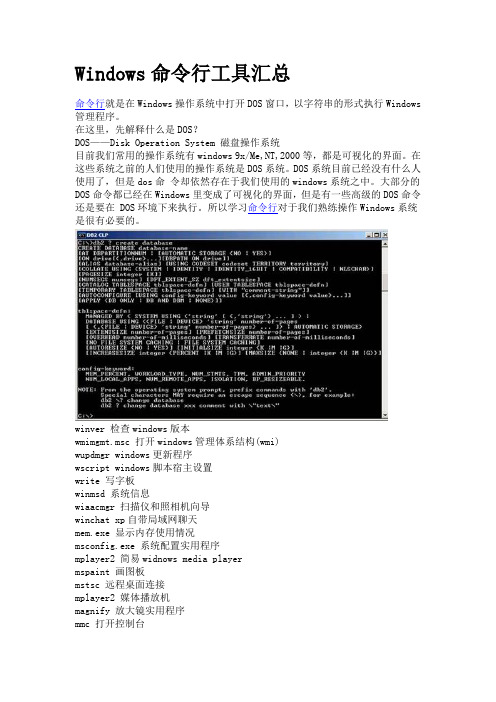
Windows命令行工具汇总命令行就是在Windows操作系统中打开DOS窗口,以字符串的形式执行Windows 管理程序。
在这里,先解释什么是DOS?DOS——Disk Operation System 磁盘操作系统目前我们常用的操作系统有windows 9x/Me,NT,2000等,都是可视化的界面。
在这些系统之前的人们使用的操作系统是DOS系统。
DOS系统目前已经没有什么人使用了,但是dos命令却依然存在于我们使用的windows系统之中。
大部分的DOS命令都已经在Windows里变成了可视化的界面,但是有一些高级的DOS命令还是要在 DOS环境下来执行。
所以学习命令行对于我们熟练操作Windows系统是很有必要的。
winver 检查windows版本wmimgmt.msc 打开windows管理体系结构(wmi)wupdmgr windows更新程序wscript windows脚本宿主设置write 写字板winmsd 系统信息wiaacmgr 扫描仪和照相机向导winchat xp自带局域网聊天mem.exe 显示内存使用情况msconfig.exe 系统配置实用程序mplayer2 简易widnows media playermspaint 画图板mstsc 远程桌面连接mplayer2 媒体播放机magnify 放大镜实用程序mmc 打开控制台mobsync 同步命令dxdiag 检查directx信息drwtsn32 系统医生devmgmt.msc 设备管理器dfrg.msc 磁盘碎片整理程序diskmgmt.msc 磁盘管理实用程序dcomcnfg 打开系统组件服务ddeshare 打开dde共享设置dvdplay dvd播放器net stop messenger 停止信使服务net start messenger 开始信使服务notepad 打开记事本nslookup 网络管理的工具向导ntbackup 系统备份和还原narrator 屏幕“讲述人”ntmsmgr.msc 移动存储管理器ntmsoprq.msc 移动存储管理员操作请求netstat -an (tc)命令检查接口syncapp 创建一个公文包sysedit 系统配置编辑器sigverif 文件签名验证程序sndrec32 录音机shrpubw 创建共享文件夹secpol.msc 本地安全策略syskey 系统加密,一旦加密就不能解开,保护windows xp系统的双重密码services.msc 本地服务设置sndvol32 音量控制程序sfc.exe 系统文件检查器sfc /scannow windows文件保护 tsshutdn 60秒倒计时关机命令tourstart xp简介(安装完成后出现的漫游xp程序)taskmgr 任务管理器eventvwr 事件查看器eudcedit 造字程序explorer 打开资源管理器packager 对象包装程序perfmon.msc 计算机性能监测程序progman 程序管理器regedit.exe 注册表rsop.msc 组策略结果集regedt32 注册表编辑器rononce -p 15秒关机regsvr32 /u *.dll 停止dll文件运行regsvr32 /u zipfldr.dll 取消zip支持cmd.exe cmd命令提示符chkdsk.exe chkdsk磁盘检查certmgr.msc 证书管理实用程序calc 启动计算器charmap 启动字符映射表cliconfg sql server 客户端网络实用程序clipbrd 剪贴板查看器conf 启动netmeetingcompmgmt.msc 计算机管理cleanmgr 垃圾整理ciadv.msc 索引服务程序osk 打开屏幕键盘odbcad32 odbc数据源管理器oobe/msoobe /a 检查xp是否激活lusrmgr.msc 本机用户和组logoff 注销命令iexpress 木马捆绑工具,系统自带nslookup ip地址侦测器fsmgmt.msc 共享文件夹管理器utilman 辅助工具管理器gpedit.msc 组策略以下为windows操作系统的常用运行命令,执行这些命令,就能打开系统对应的相关实用程序,如果大家能基本利用,就能检查并修复系统的最基本的故障,除注销,关闭系统命令外,其它所有命令,大家不妨一试!!运行\输入cmd\输入对应的相关实用程序:. 打开c:\documents and settings\xxx(当前登录windows xp的用户名) .. 打开windows xp所在的盘符下的documents and settings文件夹... 打开“我的电脑”选项。
Windows CMD命令实用工具推荐与使用技巧

Windows CMD命令实用工具推荐与使用技巧在Windows操作系统中,CMD命令是一种非常常用的工具,它可以帮助我们完成各种各样的任务。
本文将介绍一些实用的CMD命令工具,并分享一些使用技巧,希望能为读者带来一些帮助。
一、CMD命令实用工具推荐1. ipconfigipconfig命令用于显示和修改计算机的网络配置信息。
通过在CMD命令行中输入"ipconfig",可以查看当前计算机的IP地址、子网掩码、默认网关等网络信息。
此外,还可以使用"ipconfig /release"和"ipconfig /renew"来释放和续订IP地址。
2. pingping命令用于测试与目标主机之间的网络连接。
通过在CMD命令行中输入"ping 目标主机IP地址",可以检查网络连接的质量。
ping命令会发送一个数据包到目标主机,然后等待目标主机返回一个响应。
通过查看返回的结果,可以判断网络是否通畅。
3. tracerttracert命令用于追踪数据包在网络中的路径。
通过在CMD命令行中输入"tracert 目标主机IP地址",可以查看数据包从本机到目标主机经过的路由器和节点。
tracert命令可以帮助我们分析网络连接中的问题,找出网络延迟或丢包的原因。
4. netstatnetstat命令用于显示网络连接和网络统计信息。
通过在CMD命令行中输入"netstat",可以查看当前计算机上的所有网络连接。
netstat命令可以显示本机的IP地址、端口号、连接状态等信息,帮助我们监控网络连接和排查网络问题。
5. tasklisttasklist命令用于显示当前正在运行的进程列表。
通过在CMD命令行中输入"tasklist",可以查看当前计算机上所有正在运行的进程的详细信息。
tasklist命令还可以结合其他参数,如"/svc"和"/v",来显示进程的服务和详细信息。
windows信息收集命令总结
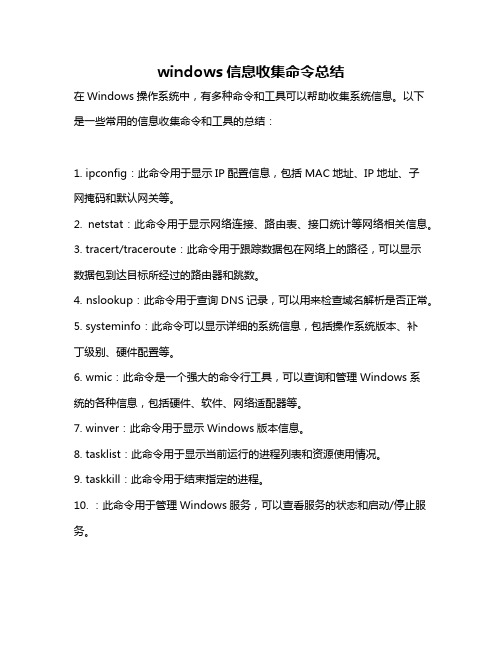
windows信息收集命令总结
在Windows操作系统中,有多种命令和工具可以帮助收集系统信息。
以下是一些常用的信息收集命令和工具的总结:
1. ipconfig:此命令用于显示IP配置信息,包括MAC地址、IP地址、子
网掩码和默认网关等。
2. netstat:此命令用于显示网络连接、路由表、接口统计等网络相关信息。
3. tracert/traceroute:此命令用于跟踪数据包在网络上的路径,可以显示
数据包到达目标所经过的路由器和跳数。
4. nslookup:此命令用于查询DNS记录,可以用来检查域名解析是否正常。
5. systeminfo:此命令可以显示详细的系统信息,包括操作系统版本、补
丁级别、硬件配置等。
6. wmic:此命令是一个强大的命令行工具,可以查询和管理Windows系
统的各种信息,包括硬件、软件、网络适配器等。
7. winver:此命令用于显示Windows版本信息。
8. tasklist:此命令用于显示当前运行的进程列表和资源使用情况。
9. taskkill:此命令用于结束指定的进程。
10. :此命令用于管理Windows服务,可以查看服务的状态和启动/停止服务。
11. eventvwr:此命令用于查看Windows事件日志,包括系统日志、应用程序日志和安全日志等。
12. :此命令用于查看和管理设备驱动程序。
13. sfc /scannow:此命令用于检查并修复系统文件的完整性。
以上是常用的Windows信息收集命令,它们可以帮助您了解系统配置、网络连接和进程状态等信息。
windows 10的cmd手册
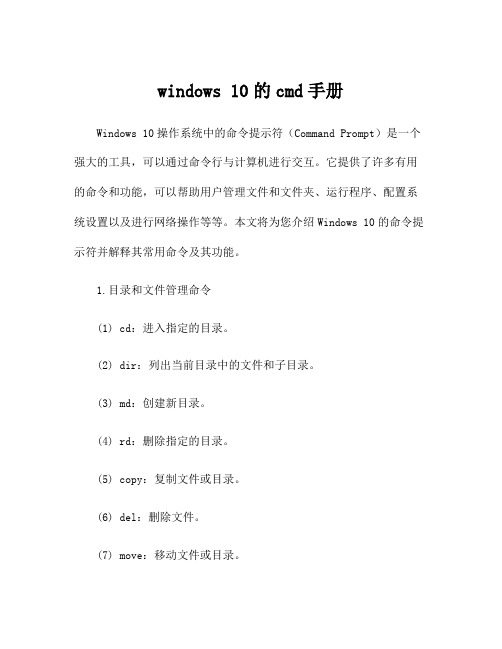
windows 10的cmd手册Windows 10操作系统中的命令提示符(Command Prompt)是一个强大的工具,可以通过命令行与计算机进行交互。
它提供了许多有用的命令和功能,可以帮助用户管理文件和文件夹、运行程序、配置系统设置以及进行网络操作等等。
本文将为您介绍Windows 10的命令提示符并解释其常用命令及其功能。
1.目录和文件管理命令(1) cd:进入指定的目录。
(2) dir:列出当前目录中的文件和子目录。
(3) md:创建新目录。
(4) rd:删除指定的目录。
(5) copy:复制文件或目录。
(6) del:删除文件。
(7) move:移动文件或目录。
(8) ren:重命名文件或目录。
2.程序运行命令(1) start:启动一个新的窗口来运行指定的程序或文件。
(2) tasklist:列出当前正在运行的所有进程。
(3) taskkill:终止指定的进程。
(4) shutdown:关闭计算机。
3.系统配置命令(1) systeminfo:显示计算机的系统配置信息。
(2) ipconfig:显示计算机的网络配置信息。
(3) netstat:显示计算机的网络连接状态。
(4) ping:测试与远程计算机之间的连接。
(5) tracert:跟踪数据包从本地计算机到目标计算机的路径。
(6) nslookup:查询特定域名的IP地址。
4.文件内容查看命令(1) more:逐页查看文本文件的内容。
(2) type:显示文本文件的内容。
(3) find:在文本文件中查找指定的字符串。
(4) findstr:在文本文件中查找符合指定模式的字符串。
5.辅助命令(1) help:显示可用命令的帮助信息。
(2) cls:清除当前窗口中的所有文本信息。
(3) echo:显示一条消息,并将其输出到命令行。
(4) exit:退出当前的命令提示符会话。
总结:Windows 10的命令提示符是一个非常强大且实用的工具,它提供了丰富的命令和功能,可以方便地管理文件和文件夹、运行程序、配置系统设置以及进行网络操作等等。
windows 查看某个命令的用法 -回复

windows 查看某个命令的用法-回复Windows 系统是一款广泛使用的操作系统,在使用过程中,我们经常会遇到一些命令或者指令,这些命令可以帮助我们完成各种任务。
然而,有时候我们可能会忘记某个特定命令的用法或者参数选项。
在这种情况下,我们需要一个方法来查看某个命令的具体用法。
本文将介绍如何使用Windows 系统提供的工具来查看命令的用法,并提供一些其他方法来帮助您更好地理解和记忆这些命令。
在Windows 系统中,查看某个命令的用法有多种方式。
其中一种常见的方法是使用命令提示符窗口提供的帮助信息。
命令提示符窗口是一种文本界面,可以通过键盘输入命令并查看系统的输出。
例如,我们想查看"dir" 命令的用法,可以按下Windows 键+ R 键打开运行对话框,然后输入"cmd" 并按下回车键,打开命令提示符窗口。
在命令提示符窗口中,输入"dir /?" 命令并按下回车键,系统将显示"dir" 命令的用法、参数选项和示例。
这个命令是一个通用的语法,适用于大多数Windows 命令。
在这个命令中,"?" 是一个参数,表示显示命令的帮助信息。
通过查看这些帮助信息,我们可以轻松了解命令的用法和选项。
除了使用命令提示符窗口,Windows 系统还提供了一种图形界面工具来查看命令用法,那就是PowerShell。
PowerShell 是一种功能强大的命令行工具,能够实现脚本编写和远程管理等功能。
要打开PowerShell,可以按下Windows 键+ R 键打开运行对话框,然后输入"powershell" 并按下回车键,打开PowerShell 窗口。
在PowerShell 窗口中,同样可以使用命令的帮助信息来查看命令的用法。
与在命令提示符窗口中不同的是,输入"dir -?" 或者"Get-Help dir" 来查看"dir" 命令的用法。
- 1、下载文档前请自行甄别文档内容的完整性,平台不提供额外的编辑、内容补充、找答案等附加服务。
- 2、"仅部分预览"的文档,不可在线预览部分如存在完整性等问题,可反馈申请退款(可完整预览的文档不适用该条件!)。
- 3、如文档侵犯您的权益,请联系客服反馈,我们会尽快为您处理(人工客服工作时间:9:00-18:30)。
系统工具:(注:缺省扩展名的命令其扩展名为.exe)系统类:1.实用程序、系统操作及DOS命令:Helpctr:启动帮助和支持中心Cmd:命令解释器-MSDOS(到当前用户目录)command shell:命令解释器-MSDOS(到根目录)sfc:系统文件检查器msconfig:系统配置实用程序msinfo32:系统信息查看器Systeminfo:显示关于计算机及其操作系统的详细配置信息,包括操作系统配置、安全信息、产品 ID 和硬件属性,如 RAM、磁盘空间和网卡。
Driverquery:显示所有已安装的设备驱动程序及其属性的列表Devmgmt.msc:设备管理器NTBackup:系统备份与还原工具scanreg:注册表检查器regedit:注册表编缉器Clipbrd:剪贴板查看器Bootcfg:配置、查询或更改 Boot.ini 文件设置Sys drive:系统导入命令(从外部磁盘将系统导入到“drive”)Mmc:打开 Microsoft Management Console(MMC)--控制台。
Perfmon:Windows XP性能控制台(ActiveX控件)。
Hostname:显示计算机全名中的主机名称部分Gpedit.msc:组策略Gpresult:显示用户或计算机的组策略设置和策略的结果集(RSOP)。
Tasklist [/s computer] [/u domain\user]:显示运行在本地或远程计算机上的所有任务的应用程序和服务列表,带有过程ID(PID)(/s Computer--指定远程计算机名称或IP地址(不能使用反斜杠),默认值是本地计算机;/u Domain\User--运行具有由User或Domain\User指定用户的帐户权限命令,默认值是当前登录发布命令的计算机的用户权限)。
Taskkill [/s Computer] [/u domain\user]:结束一个或多个任务或进程,可以根据进程ID或图像名来结束进程(/s Computer--指定远程计算机名称或IP地址(不能使用反斜杠,默认值是本地计算机);/u Domain\User--运行具有由User或Domain\User指定用户的帐户权限命令,默认值是当前登录发布命令的计算机的用户权限)。
Mstsc [/edit"ConnectionFile"] [/migrate]:创建与终端服务器或其他远程计算机的连接(/edit"ConnectionFile"--打开指定的 .rdp 文件进行编辑;/migrate--将使用“客户端连接管理器”创建的旧版连接文件迁移到新的 .rdp 连接文件中)Ver:显示 Windows XP 的版本号Doskey:撤回 Windows XP 命令、编辑命令行并创建宏runas [{/profile|/noprofile}] [/env] [/netonly] [/smartcard] [/showtrustlevels][/trustlevel] /user:UserAccountName program:允许用户用其他权限运行指定的工具和程序,而不是用户当前登录提供的权限(/profile--加载用户的配置文件,/profile 是默认值;/no profile--不加载用户的配置文件,这使应用程序载入的更加快速,但是在一些应用程序中也会引起错误;/env--指定当前使用的网络环境,而不是用户的本地环境;/netonly--指明指定的用户信息只用于远程访问;/showtrustlevels--列出/trustlevel开关项;/trustlevel--指定应用程序运行所在的授权级别,使用/showtrustlevels查看可用的信任级别;/user:UserAccountName--必选项,指定在其下运行程序的用户帐户的名称,用户帐户的格式应是user@domain或domain\user;程序--指定要用在/user中指定的帐户运行的程序或命令)。
Schtasks:安排命令和程序定期运行或在指定时间内运行Iexpress:打包程序。
打包程序可以建立自解压、自安装压缩包,为已有程序建立安装程序,也可以打开压缩包进行编辑和修改。
打包程序有一个非常友好的操作向导,可以指导用户如何一步一步地完成工作。
它可以制作自安装、自解压、CAB三种压缩包,自安装压缩包可以在解压缩时运行一个可执行程序;自解压压缩包只能自动解压而不能运行命令或程序;CAB压缩包则只是将文件进行压缩,并不具备自解压功能。
pentnt [-c] [-f] [-o]:检测Pentium芯片中的浮点除法错误(如果存在),禁用浮点硬件并打开浮点仿真(-c--启用条件仿真;-f--启用强迫仿真;-o--禁用强制仿真并重新启用浮点硬件(如果存在))。
Shutdown[{-l|-s|-r|-a}] [-f] [-m [\\ComputerName]] [-t xx] [-c "message"][-d[u][p]:xx:yy]:允许您关闭或重新启动本地或远程计算机(默认(不使用参数)为注销当前用户;-s--关闭本地计算机;-r--关闭之后重新启动;-a--中止关闭,除了-l和ComputerName外,系统将忽略其它参数,在超时期间,只可以使用-a;-f--强制运行要关闭的应用程序;-m[\\ComputerName]--指定要关闭的计算机;-t xx--将用于系统关闭的定时器设置为xx秒,默认值是20秒;-c "message"--指定将在“系统关闭”窗口中的“消息”区域显示的消息,最多可以使用127个字符,引号中必须包含消息)。
2.磁盘、文件操作:format volume [/fs:file-system] [/v:label] [/q] [/a:UnitSize] [/c] [/x]:格式化指定卷中的磁盘(/fs:file-system--指定要使用的文件系统(软盘只能使用 FAT 文件系统);/v:label--指定卷标(/v:防止提示输入卷标);/a:UnitSize--指定要在FAT、FAT32或NTFS卷上使用的分配单位大小(如果没有指定UnitSize,将根据卷的大小进行选择);/q--不在扇区之间扫描损坏区域执行快速格式化使用;/q--命令行选项应该仅格式化以前已格式化的完好的卷;/f:size--指定要格式化的软盘大小;/t:tracks--指定磁盘上的磁道数(尽可能使用/f命令行选项来代替该命令行选项,如果使用 /t 命令行选项,必须同时使用 /n 命令行选项,不能将 /f 命令行选项与 /t 命令行选项同时使用;/n:sector--指定每个磁道上的扇区数;/c--仅限于 NTFS,默认情况下,在新卷上创建的文件将被压缩;/x--如果需要,在格式化之前卸除卷,对该卷任何打开的句柄不再有效)。
Vol:显示磁盘的卷标和序列号label [drive:][label]:创建、修改或删除磁盘的卷标(名称)(drive:--指定要命名的磁盘的驱动器号(冒号分隔);label--指定卷名称)。
Chkdsk [volume: /f]:创建和显示磁盘的状态报告(volume:--指定磁盘驱动器,默认为当前驱动器;/f检查并修复错误磁盘错误)Recover [Drive:}[Path] FileName:从损坏的磁盘中恢复可读取的信息([Drive:}[Path] FileName--指定要恢复的文件的位置和名称)。
SFC [/scannow]:自动扫描所有受保护的系统文件,并用正确的版本取代不正确的版本(/SCANNOW--立即扫描所有设置保护的系统文件)。
convert [volume] /fs:ntfs:将FAT和FAT32卷转换为NTFSdiskcopy [drive1:[drive2:]][-v]:将源驱动器中软盘的内容复制到目标驱动器中已格式化或未格式化的软盘上(drive1:、drive2:--分别为指定包含源盘和目标盘的驱动器;/v--验证正确地复制了信息)。
Diskcomp:比较两张软盘的内容。
3.文件操作:Type:显示文本文件的内容而不修改文件。
attrib [{+r|-r}] [{+a|-a}] [{+s|-s}] [{+h|-h}] [[Drive:][Path] FileName] [/s[/d]]:设置文件或目录的属性,不含参数时显示当前目录中所有文件的属性(+r|-r——设置或清除只读属性;+a|-a——设置或清除存档文件属性;+s|-s——设置或清除系统属性;+h|-h——清除隐藏属性;Drive:}[Path] FileName——指定要显示或更改其属性的目录、文件或文件组的位置和名称(可以在filename参数中使用通配符(?和*)来显示或更改一组文件的属性);/s——将attrib和任意命令行选项应用到当前目录及其所有子目录中的匹配文件;/d——将attrib和任意命令行选项应用到目录)。
Compact [/C | /U] [/F] [/Q]:文件压缩工具(无可选项显示当前文件夹及其包含的所有文件的压缩状态;/C--压缩指定的文件;/U--解压缩指定的文件;/F:强迫压缩所有指定的文件)fc [/c] [/l] [/t] [/w] [drive1:][path1]filename1 [drive2:][path2]filename2:比较两个文件并显示它们之间的差异(/c--忽略字母大小写;/l--以 ASCII 码模式比较文件;/t--防止fc将制表符转换为空格;/w--比较过程中压缩空白空间(制表位和空格);[drive1:][path1]filename1--指定要比较的第一个文件的位置和名称,Filename1 为必需;[drvie2:][path2]filename2--指定要比较的第二个文件的位置和名称。
Filename2 为必需)。
comp [data1] [data2] [/c]:逐字节地比较两个文件或几组文件的内容(data1/2分别为要指定比较的两个文件或文件集的位置和名称;/c--执行不区分大小写的比较)find [/v] [/c] [/n] [/i] "string" [[Drive:][Path]FileName[...]]:在一个文件或多个文件中搜索指定的文本字符串(/v--显示所有不包含指定string的行;/c--计算包含指定string的行并显示总数;/n--将文件行号置于每行开头;/i--指定搜索不区分大小写;"string"--指定要搜索的字符组(必须将string包含在引号之内);[Drive:][Path] FileName--指定要在其中搜索指定字符串的文件的位置和名称)。
